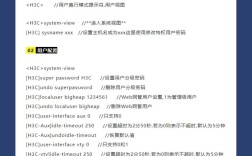思科交换机抓包命令是网络故障排查和性能分析的重要工具,通过捕获经过交换机的数据包,可以深入分析网络流量、定位故障节点或监控异常行为,在实际操作中,常用的抓包命令依赖于交换机的系列和操作系统版本,主要包括monitor session(SPAN/RSPAN)命令、debug命令以及基于Wireshark的远程抓包方法,以下从命令原理、操作步骤及注意事项等方面进行详细说明。
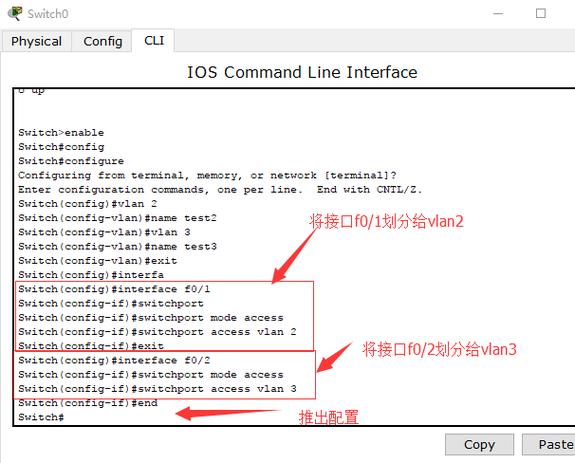
SPAN/RSPAN镜像抓包
SPAN(Switched Port Analyzer)和RSPAN(Remote SPAN)是思科交换机最常用的抓包技术,可将指定源端口(或VLAN)的流量镜像到目标端口,连接抓包设备进行分析。
本地SPAN配置
基本命令结构如下:
monitor session session_number source interface interface_id [rx | tx | both] monitor session session_number destination interface interface_id
- 参数说明:
session_number:会话编号(1-66,具体看交换机型号);source interface:指定源端口,如GigabitEthernet0/1,可添加rx(接收流量)、tx(发送流量)或both(双向);destination interface:镜像目标端口,需连接运行抓包工具(如Wireshark)的设备。
示例:将端口G0/1的双向流量镜像到G0/24:
monitor session 1 source interface GigabitEthernet0/1 both monitor session 1 destination interface GigabitEthernet0/24
RSPAN跨设备镜像
若交换机之间需远程镜像流量,需配置RSPAN VLAN:

vlan rspan_vlan_id // 创建RSPAN VLAN monitor session session_number source vlan vlan_id rx monitor session session_number destination remote vlan rspan_vlan_id
- 注意事项:RSPAN VLAN需在所有参与交换机上创建,且目标端口需连接支持RSPAN的设备。
镜像VLAN流量
若需镜像整个VLAN的流量,可使用:
monitor session 1 source vlan 10 both
Debug命令实时抓包
debug命令主要用于实时调试,会输出控制平面(如CPU处理的数据包)信息,不适合高流量场景,可能影响交换机性能。
常用Debug命令
- 抓取ARP包:
debug arp packet - 抓取IP包:
debug ip packet - 抓取特定接口流量:
debug interface GigabitEthernet0/1
操作步骤:
- 开启Debug:输入上述命令;
- 观察输出:结果会直接显示在控制台,建议通过
terminal monitor查看或用logging buffer保存; - 关闭Debug:
undebug all,避免持续消耗资源。
注意事项:debug命令仅在控制平面生效,无法捕获数据平面转发流量,且高负载下可能导致交换机卡顿。
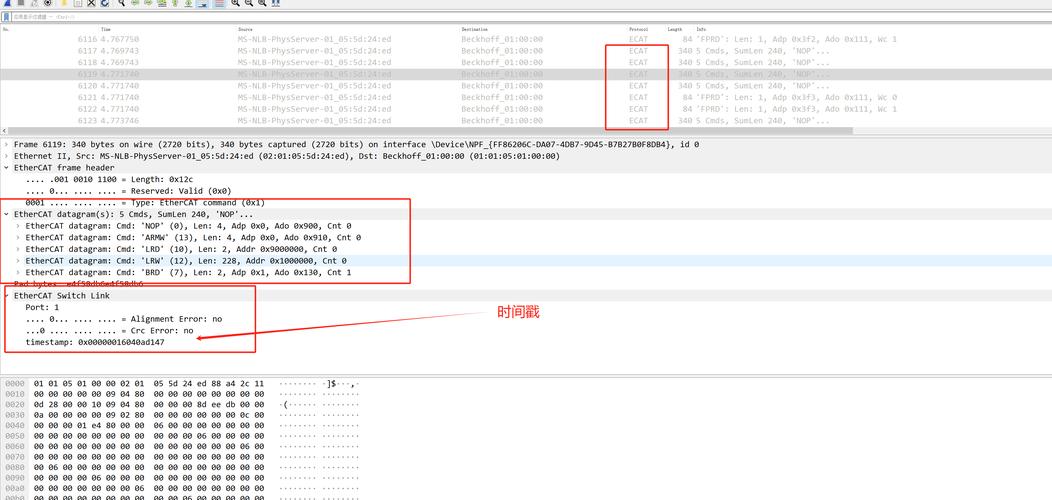
基于Wireshark的远程抓包
对于支持SSH/Telnet的交换机,可通过远程抓包工具结合monitor session实现更灵活的分析:
- 在交换机上配置SPAN镜像到管理VLAN;
- 通过SSH登录交换机,使用
tcpdump(需提前安装)或直接将镜像端口流量转发到远程服务器; - 在远程服务器运行Wireshark捕获流量。
操作注意事项
- 性能影响:镜像高流量端口可能导致交换机CPU或带宽过载,建议在非业务高峰期操作;
- 安全控制:目标端口需物理隔离,避免未授权访问;
- 命令兼容性:不同IOS版本命令可能存在差异(如
Catalyst 9000系列使用session代替monitor session),需查阅官方文档; - 会话管理:使用
no monitor session session_number删除会话,避免残留配置。
相关FAQs
Q1: 为什么开启SPAN镜像后,抓包设备未捕获到流量?
A1: 可能原因包括:
- 目标端口未正确连接抓包设备或接口状态异常;
- 源端口/VLAN配置错误(如未指定
rx/tx方向); - 交换机镜像会话数量已达上限(部分型号仅支持4-8个会话),建议检查接口状态、重新配置会话,并通过
show monitor session验证配置。
Q2: Debug命令输出的信息过于杂乱,如何过滤关键数据?
A2: 可通过以下方式优化:
- 结合
include或exclude关键字过滤,例如debug ip packet | include 192.168.1.1仅显示包含该IP的包; - 使用
logging buffered size将输出保存到缓冲区,再用show log查看; - 优先选择
debug的特定子命令(如debug arp而非debug ip packet),减少无关信息。